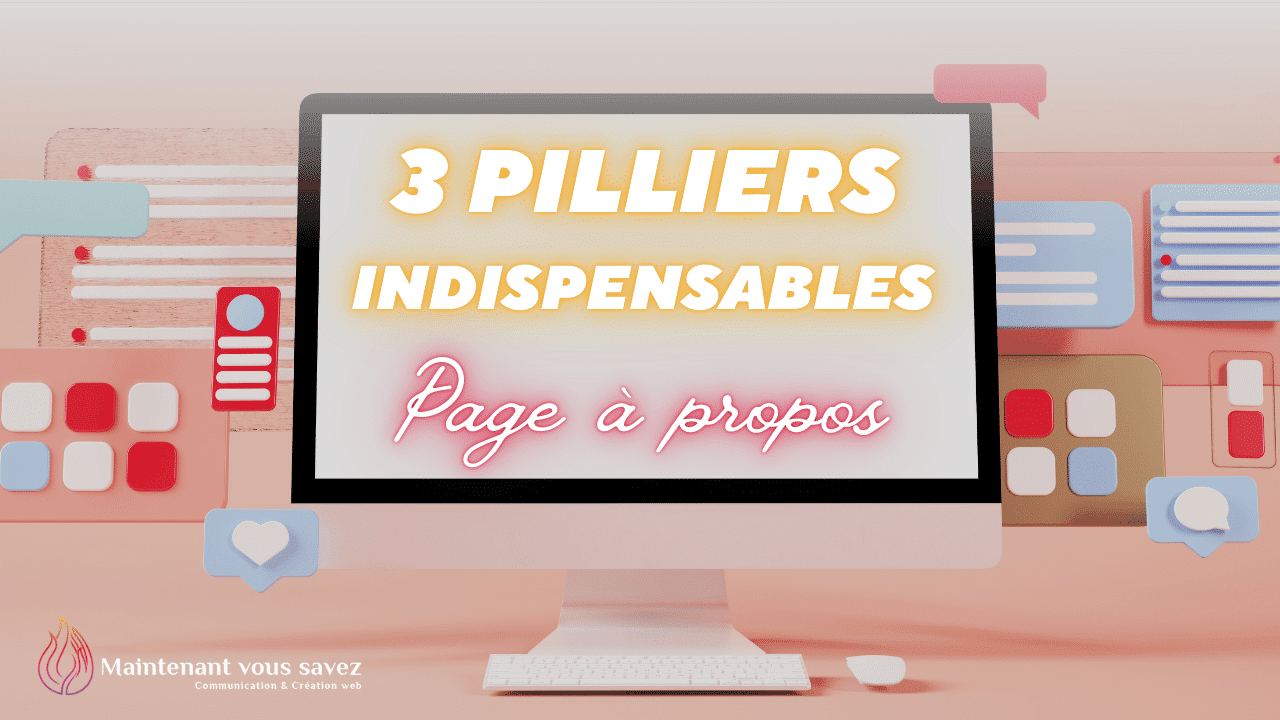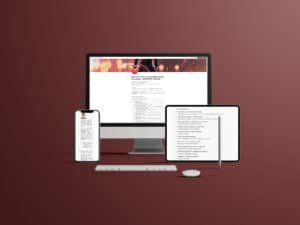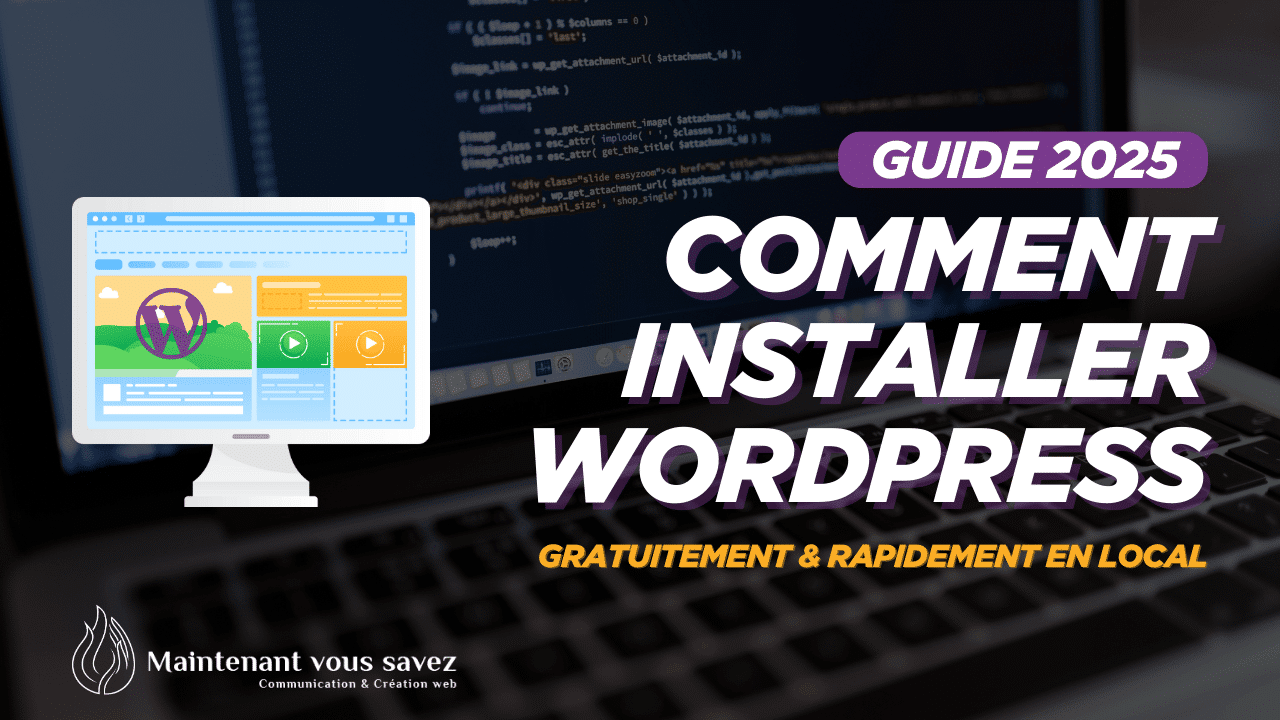
Bases
1 | Comment créer son site internet WordPress en 2024 avec l’hébergeur Hostinger

Créer un site internet peut sembler une tâche ardue, surtout pour ceux qui n’ont pas d’expérience préalable en informatique ou en développement web. Cependant, avec les bons outils et un guide détaillé, il est tout à fait possible de créer un site web professionnel sans être un expert. Cet article est spécialement conçu pour accompagner les débutants dans leur première aventure de création de site web en utilisant WordPress et l’hébergeur Hostinger.
WordPress est l’un des systèmes de gestion de contenu (CMS) les plus populaires au monde, reconnu pour sa flexibilité, sa facilité d’utilisation et la richesse de sa communauté. Que vous souhaitiez créer un blog, un site d’entreprise ou une boutique en ligne, WordPress offre les fonctionnalités nécessaires pour réaliser votre projet.
Hostinger, de son côté, est un hébergeur web réputé pour son excellent rapport qualité-prix et ses performances. Il propose une gamme de plans d’hébergement adaptés à tous les besoins, avec des outils intuitifs pour faciliter la gestion de votre site.
Dans cet article, nous vous guiderons à travers chaque étape du processus : depuis le choix d’un plan d’hébergement jusqu’à l’installation de WordPress, en passant par la création d’un nom de domaine et la découverte du tableau de bord Hostinger. Nous vous fournirons des instructions claires et des conseils pratiques pour vous assurer une expérience de création de site web fluide et réussie.
Enfin, à la fin de cet article, vous trouverez un lien vous permettant de bénéficier d’une réduction de 20% sur votre plan d’hébergement Hostinger, une offre exclusive pour vous aider à démarrer votre projet web à moindre coût.
Prêt à créer votre site internet ? Cliquez sur le bouton ci-dessous
Chapitre 1 : Choisir un Plan d'Hébergement sur Hostinger
Le choix du plan d’hébergement est une étape déterminante dans la création de votre site web. Un bon hébergement assure la disponibilité, la sécurité, et la rapidité de votre site.
Dans ce chapitre, nous allons vous aider à comprendre les différents types d’hébergement disponibles, vous présenter les offres de Hostinger, et vous guider dans le choix du plan d’hébergement qui convient le mieux à vos besoins.
1.1. Comprendre les Différents Types d'Hébergement
Il existe plusieurs types d’hébergement web, chacun adapté à des besoins spécifiques. Voici un aperçu des options les plus courantes :
- Hébergement Partagé : Il s’agit de la solution la plus économique où plusieurs sites web partagent les ressources d’un même serveur. C’est idéal pour les petits sites ou blogs personnels, mais les performances peuvent être affectées par les autres sites sur le même serveur.
- Hébergement VPS (Serveur Privé Virtuel) : Cette option offre un meilleur équilibre entre coût et performance. Le serveur est divisé en machines virtuelles indépendantes, fournissant plus de contrôle et de ressources dédiées que l’hébergement partagé. C’est un bon choix pour les sites de taille moyenne.
- Hébergement Cloud : Ce type d’hébergement distribue les ressources sur plusieurs serveurs, assurant ainsi une haute disponibilité et une grande évolutivité. Il est idéal pour les sites à fort trafic nécessitant des performances élevées et une fiabilité maximale.
- Hébergement Dédié : Vous avez un serveur entier pour vous seul, offrant des performances maximales et un contrôle total. C’est la meilleure option pour les grands sites avec des exigences élevées en termes de performance et de sécurité.
1.2. Présentation des Offres Hostinger
Hostinger propose une variété de plans d’hébergement adaptés à différents besoins et budgets :
- Hébergement Partagé : Trois plans principaux (Single, Premium, Business) offrant différentes capacités de stockage, de bande passante, et d’outils supplémentaires comme les certificats SSL gratuits et les sauvegardes automatiques.
- Hébergement VPS : Plusieurs niveaux de plans VPS avec des ressources évolutives (CPU, RAM, stockage) et un accès root complet pour une personnalisation totale.
- Hébergement Cloud : Plans incluant des ressources dédiées et une gestion simplifiée via le panneau de contrôle Hostinger, avec des options pour les entreprises de toutes tailles.
- Hébergement WordPress : Optimisé spécifiquement pour les sites WordPress, avec des fonctionnalités comme les mises à jour automatiques, les sauvegardes quotidiennes, et le support spécialisé.
1.3. Critères de Sélection du Plan d'Hébergement
Pour choisir le plan d’hébergement qui vous convient, prenez en compte les critères suivants :
- Type de Site : Un blog personnel peut se contenter d’un hébergement partagé, tandis qu’un site d’e-commerce ou une application web nécessitera un VPS ou un hébergement Cloud.
- Trafic Anticipé : Évaluez le volume de visiteurs que vous attendez. Un trafic élevé nécessite plus de ressources.
- Budget : Comparez les coûts et les fonctionnalités des différents plans pour trouver celui qui offre le meilleur rapport qualité/prix selon vos besoins.
- Évolutivité : Assurez-vous que le plan choisi peut évoluer en fonction de la croissance de votre site.
- Support et Sécurité : Vérifiez les options de support (disponibilité, expertise) et les mesures de sécurité (certificats SSL, sauvegardes automatiques, protection DDoS).
Chapitre 2 : Créer un Nom de Domaine
Le nom de domaine est l’adresse que les utilisateurs taperont dans leur navigateur pour accéder à votre site. C’est un élément clé de votre identité en ligne et il doit être choisi avec soin. Dans ce chapitre, nous allons explorer l’importance du nom de domaine, les étapes pour en enregistrer un via Hostinger, et comment le gérer efficacement.
2.1. Importance du Nom de Domaine
Le choix d’un nom de domaine est crucial pour plusieurs raisons :
- Identité en Ligne : Il reflète votre marque ou le thème de votre site. Un bon nom de domaine doit être représentatif et pertinent.
- Facilité de Mémorisation : Un nom court et facile à retenir augmente les chances que les visiteurs reviennent sur votre site.
- Impact sur le SEO : Un nom de domaine incluant des mots-clés pertinents peut améliorer votre positionnement dans les résultats des moteurs de recherche.
- Professionnalisme : Un nom de domaine professionnel inspire confiance et crédibilité auprès des visiteurs.
2.2. Enregistrement du Nom de Domaine via Hostinger
Hostinger simplifie grandement le processus d’enregistrement d’un nom de domaine. Voici les étapes à suivre :
- Recherche de Disponibilité : Utilisez l’outil de recherche de Hostinger pour vérifier si le nom de domaine souhaité est disponible. Saisissez le nom désiré et explorez les différentes options d’extension (.com, .net, .org, etc.).
- Choix de l’Extension : Sélectionnez une extension de domaine adaptée à votre site. Les extensions courantes (.com, .net) sont généralement préférées, mais vous pouvez aussi choisir des extensions spécifiques à votre secteur (.tech, .shop).
- Enregistrement : Une fois le nom de domaine choisi, suivez les instructions pour l’enregistrer. Hostinger propose des offres combinées incluant l’hébergement et le domaine, souvent à des tarifs avantageux.
2.3. Gestion du Nom de Domaine
Après avoir enregistré votre nom de domaine, il est essentiel de le gérer correctement pour garantir la continuité et la sécurité de votre site :
- Paramètres DNS : Configurez les enregistrements DNS pour pointer votre domaine vers votre hébergement. Cela inclut les enregistrements A, CNAME, MX, etc., nécessaires au bon fonctionnement des services liés à votre domaine (site web, email).
- Renouvellement : Les noms de domaine sont enregistrés pour une période définie (généralement un an). Assurez-vous de renouveler votre domaine avant son expiration pour éviter toute interruption de service.
- Transfert de Domaine : Si vous décidez de changer de fournisseur, Hostinger offre des outils pour transférer votre domaine vers un autre registraire. Ce processus peut inclure des étapes telles que le déverrouillage du domaine et l’obtention d’un code de transfert.
Chapitre 3 : Inscription et Configuration sur Hostinger
Pour créer votre site web avec Hostinger, la première étape consiste à vous inscrire et à configurer votre compte. Ce chapitre vous guidera à travers le processus d’inscription, la sélection et l’activation d’un plan d’hébergement, ainsi que la configuration initiale de votre compte Hostinger. Suivez ces étapes pour une mise en route sans encombre.
3.1. Processus d'Inscription sur Hostinger
L’inscription sur Hostinger est simple et rapide. Voici les étapes détaillées :
- Accès au Site : Rendez-vous sur le site web de Hostinger (www.hostinger.fr).
- Création de Compte : Cliquez sur le bouton « Commencer » ou « Inscription ». Vous pouvez vous inscrire en utilisant votre adresse email, votre compte Google ou Facebook.
- Choix du Plan d’Hébergement : Sélectionnez le plan d’hébergement qui correspond à vos besoins (Single, Premium, Business, etc.). Vous pouvez consulter les différentes options et fonctionnalités offertes par chaque plan.
- Informations Personnelles et Paiement : Remplissez les informations personnelles requises et choisissez votre méthode de paiement (carte bancaire, PayPal, etc.). Hostinger propose souvent des promotions et des remises, alors n’oubliez pas de vérifier les offres disponibles.
- Confirmation de l’Inscription : Une fois le paiement effectué, vous recevrez un email de confirmation. Cliquez sur le lien dans cet email pour valider votre compte.
3.2. Choisir et Activer un Plan d'Hébergement
Après avoir créé votre compte, vous devez choisir et activer un plan d’hébergement :
- Sélection du Plan : Sur le tableau de bord Hostinger, sélectionnez le plan d’hébergement que vous avez acheté. Si vous n’avez pas encore choisi de plan, vous pouvez le faire à partir de cette étape.
- Nom de Domaine : Si vous avez déjà un nom de domaine, vous pouvez l’associer à votre plan d’hébergement. Sinon, vous pouvez en enregistrer un nouveau via Hostinger.
- Installation Rapide : Hostinger propose une installation rapide pour configurer automatiquement votre hébergement avec les paramètres par défaut. Cette option est idéale pour les débutants.
- Vérification des Détails : Confirmez les détails de votre plan d’hébergement et les informations de votre domaine. Vérifiez que tout est correct avant de finaliser l’activation.
3.3. Configuration Initiale du Compte
Une fois votre plan d’hébergement activé, quelques configurations de base sont nécessaires :
- Paramètres de Sécurité : Activez le certificat SSL pour sécuriser les communications entre votre site et les visiteurs. Hostinger propose des certificats SSL gratuits avec certains plans.
- Sauvegardes Automatiques : Configurez les sauvegardes automatiques pour protéger vos données. Cela vous permettra de restaurer votre site en cas de problème.
- Comptes Email : Créez des comptes email professionnels associés à votre domaine (par exemple, contact@votresite.com). Hostinger offre des options de gestion de messagerie incluses dans la plupart des plans.
- Gestion des Fichiers : Familiarisez-vous avec le gestionnaire de fichiers de Hostinger. Il vous permet de télécharger, organiser et gérer les fichiers de votre site web directement depuis le tableau de bord.
Chapitre 4 : Installation de WordPress via Hostinger
WordPress est l’un des systèmes de gestion de contenu (CMS) les plus populaires au monde, apprécié pour sa flexibilité et sa facilité d’utilisation. Dans ce chapitre, nous allons vous guider à travers le processus d’installation de WordPress via Hostinger, en vous montrant comment configurer les paramètres de base et optimiser votre site pour un lancement réussi.
4.1. Pourquoi Choisir WordPress
Avant de commencer l’installation, il est important de comprendre pourquoi WordPress est souvent le choix privilégié pour la création de sites web :
- Facilité d’Utilisation : WordPress est intuitif et ne nécessite pas de compétences en programmation. Son interface conviviale permet aux débutants de créer et gérer leur site facilement.
- Flexibilité : Avec des milliers de thèmes et plugins disponibles, WordPress peut être adapté à presque tous les types de sites, qu’il s’agisse de blogs, de sites d’entreprise, de boutiques en ligne ou de portfolios.
- Communauté Active : Une vaste communauté de développeurs et d’utilisateurs offre un support continu, des mises à jour régulières et une abondance de ressources éducatives.
- SEO-Friendly : WordPress est conçu pour être optimisé pour les moteurs de recherche, ce qui aide à améliorer le classement de votre site.
4.2. Installation en Un Clic de WordPress sur Hostinger
Hostinger propose une installation en un clic de WordPress, simplifiant grandement le processus. Voici les étapes à suivre :
- Accéder au Tableau de Bord Hostinger : Connectez-vous à votre compte Hostinger et accédez à votre tableau de bord.
- Utiliser l’Installateur Automatique : Dans le panneau de contrôle, recherchez l’option « Auto Installer » ou « Installateur en 1 clic ».
- Sélectionner WordPress : Cliquez sur l’icône WordPress et suivez les instructions. Vous devrez entrer quelques informations de base telles que le nom du site, le nom d’utilisateur administrateur, et un mot de passe sécurisé.
- Choisir le Domaine : Sélectionnez le domaine sur lequel vous souhaitez installer WordPress. Si vous avez plusieurs domaines, assurez-vous de choisir le bon.
- Lancer l’Installation : Cliquez sur « Installer » et laissez l’installateur automatique de Hostinger faire le travail. En quelques minutes, WordPress sera installé et prêt à être configuré.
4.3. Configuration de Base de WordPress
Une fois votre compte WordPress créé, pensez à sauter les étapes de sélection de thèmes et d’extensions et à ne pas en sélectionner.
Nous ne voulons pas alourdir inutilement le site web, et nous feront les étapes d’installation des plugins et thème requis dans le chapitre 2.
Une fois l’installation terminée, quelques configurations de base sont nécessaires pour préparer votre site :
- Connexion au Tableau de Bord WordPress : Accédez à votre tableau de bord WordPress en ajoutant « /wp-admin » à l’URL de votre site (par exemple, www.votresite.com/wp-admin). Connectez-vous avec les informations d’identification créées lors de l’installation.
- Paramètres Généraux : Allez dans « Réglages » > « Général » pour configurer le titre du site, le slogan, l’adresse e-mail d’administration, et d’autres paramètres de base.
Chapitre 5 : Découverte et Utilisation du Tableau de Bord Hostinger
Une fois que votre site WordPress est installé, il est essentiel de savoir comment utiliser le tableau de bord Hostinger pour gérer efficacement votre hébergement et vos ressources. Dans ce chapitre, nous allons explorer les principales fonctionnalités du tableau de bord Hostinger, comment effectuer les tâches courantes et utiliser les outils disponibles pour optimiser la gestion de votre site web.
5.1. Présentation du Tableau de Bord Hostinger
Le tableau de bord Hostinger, également appelé hPanel, est conçu pour être convivial et facile à naviguer, même pour les débutants. Voici un aperçu des sections clés :
- Accueil : Un aperçu général de votre compte, incluant les informations sur l’hébergement, les noms de domaine et les ressources utilisées.
- Sites Web : Une section dédiée à la gestion de vos sites web, où vous pouvez ajouter de nouveaux sites, gérer les domaines et accéder aux paramètres spécifiques de chaque site.
- Emails : Gère vos comptes email associés à vos domaines. Vous pouvez créer de nouveaux comptes, configurer des redirections et accéder à votre webmail.
- Hébergement : Accède aux paramètres de votre plan d’hébergement, y compris les options de gestion des fichiers, les bases de données, les sauvegardes, et plus encore.
- Domaines : Gère vos noms de domaine, y compris l’enregistrement, le renouvellement, et les paramètres DNS.
- Facturation : Suivi des paiements, factures et renouvellements de services.
- Support : Accès à l’assistance technique et à la base de connaissances de Hostinger.
5.2. Gestion des Fichiers et Bases de Données
La gestion des fichiers et des bases de données est une tâche courante pour tout administrateur de site. Voici comment procéder avec Hostinger :
- Gestionnaire de Fichiers :
- Accédez au gestionnaire de fichiers dans la section « Hébergement ».
- Téléchargez, modifiez et organisez les fichiers de votre site directement depuis le navigateur.
- Utilisez le gestionnaire de fichiers pour éditer des fichiers de configuration, télécharger des images, des documents et gérer les dossiers.
- Bases de Données :
- Créez et gérez vos bases de données MySQL via l’option « Bases de données » dans le tableau de bord.
- Utilisez phpMyAdmin pour gérer les bases de données, exécuter des requêtes SQL, sauvegarder et restaurer des données.
- Assurez-vous de garder les informations de connexion à la base de données sécurisées et accessibles uniquement par les utilisateurs autorisés.
5.3. Outils de Gestion et de Sécurité
Hostinger fournit plusieurs outils pour vous aider à gérer et sécuriser votre site :
- Certificats SSL :
- Activez les certificats SSL gratuits pour sécuriser les communications entre votre site et ses visiteurs.
- Accédez à cette option dans la section « SSL » de votre tableau de bord et suivez les instructions pour l’installation.
- Sauvegardes :
- Configurez des sauvegardes automatiques pour protéger vos données. Accédez à la section « Sauvegardes » pour gérer les paramètres.
- Effectuez des sauvegardes manuelles avant toute modification majeure de votre site pour éviter les pertes de données.
- Mises à Jour Automatiques :
- Activez les mises à jour automatiques pour WordPress et ses plugins pour vous assurer que votre site utilise toujours les dernières versions sécurisées.
- Accédez à cette option via l’installateur WordPress dans le tableau de bord.
- Protection DDoS et Sécurité :
- Hostinger offre une protection contre les attaques DDoS pour assurer la disponibilité de votre site.
- Utilisez les options de sécurité avancées pour configurer des pare-feux, des restrictions d’accès IP et d’autres mesures de sécurité.
Cliquez sur le bouton ci-dessous et bénéficiez immédiatement de 20% lors de la sélection de votre offre Hostinger
Maintenant que vous avez suivi toutes les étapes pour choisir un plan d’hébergement, enregistrer un nom de domaine, installer WordPress et découvrir le tableau de bord Hostinger, vous êtes prêt à créer et gérer votre site web de manière efficace. Hostinger offre une interface intuitive et des outils puissants pour garantir que même les débutants peuvent créer un site professionnel.
N’attendez plus pour lancer votre projet web ! Cliquez sur le lien ci-dessus pour bénéficier d’une réduction de 20% sur votre plan d’hébergement Hostinger et commencez à bâtir votre présence en ligne dès aujourd’hui.
Avec ce guide, vous avez toutes les clés en main pour réussir votre projet web avec Hostinger et WordPress.
Si vous souhaitez découvrir l’installation des extensions WordPress pour assurer une bonne sécurité, performance et un bon référencement à votre site. web, découvrez ci-dessous le lien vers le prochain chapitre.
Bonne création de site !

GOUSSERY Jordan
Freelance Communication | Web | Graphisme